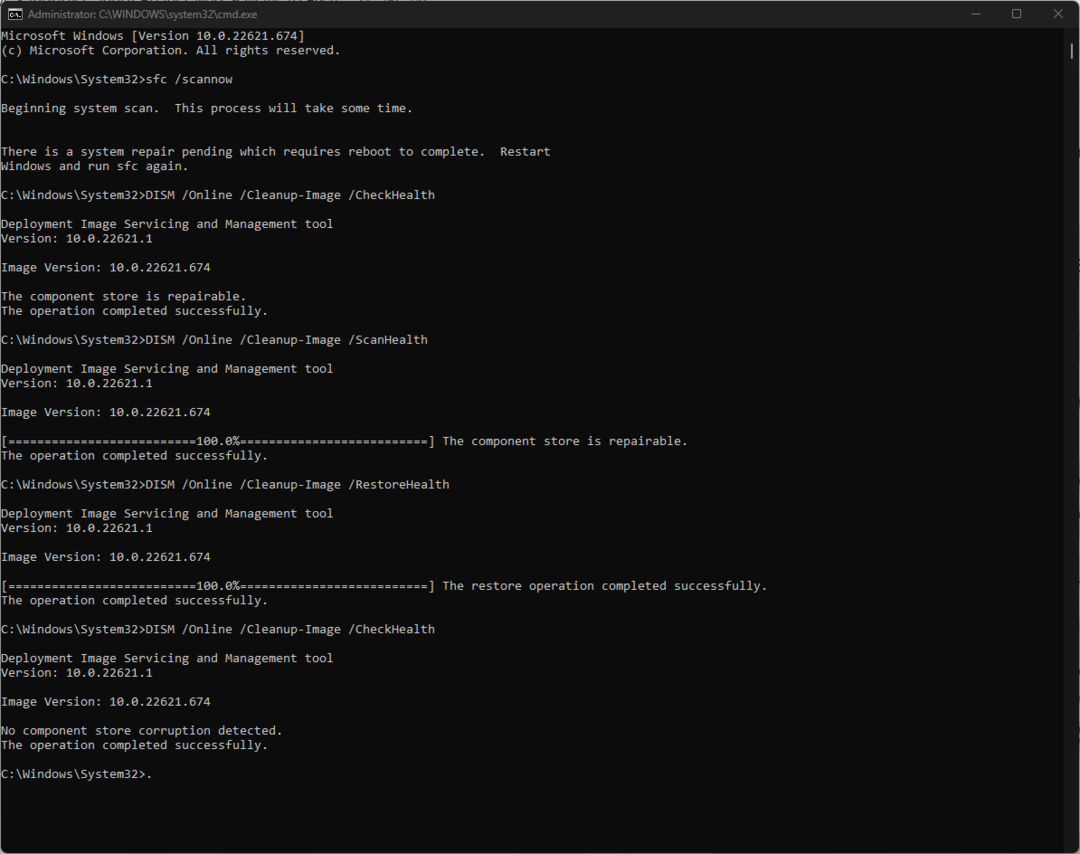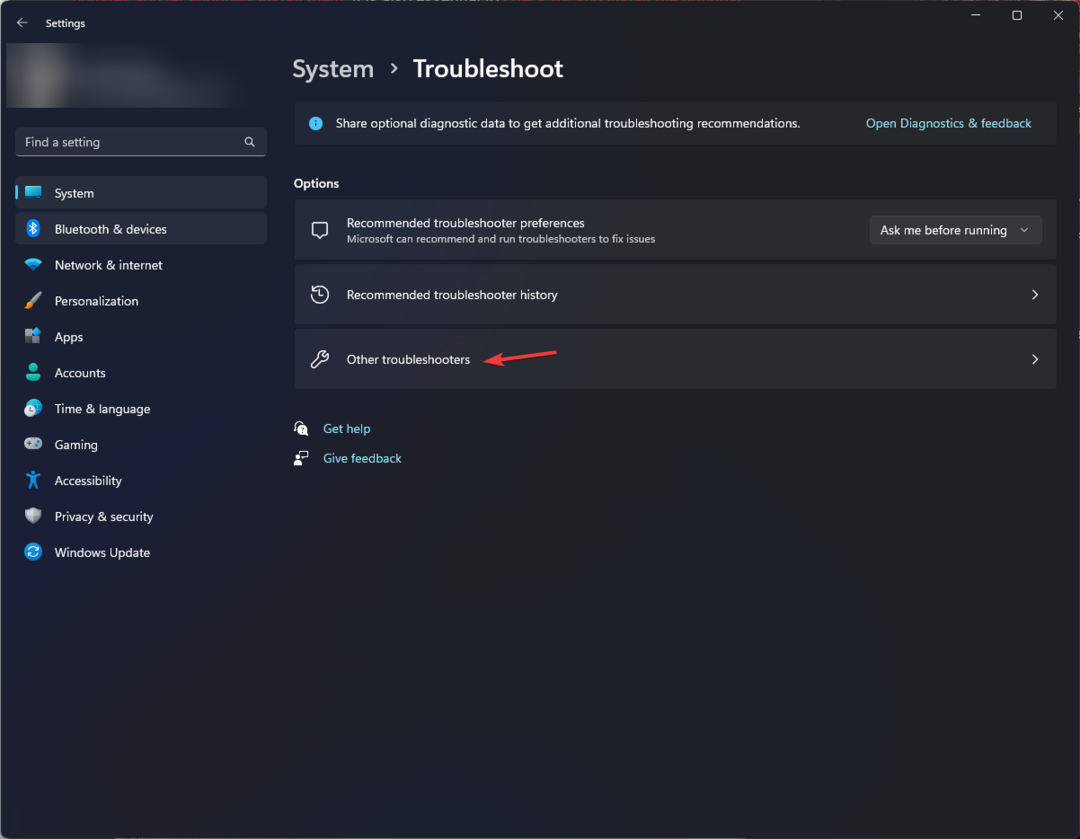- Microsoft täiustab pidevalt kõike, mida Windows 11 tähistab, koos paljude kasulike funktsioonidega.
- Uusim täiendus Windows 11-le on funktsioon nimega Dünaamiline värskendussagedus - funktsioon, mis aitab sülearvutite aku kestust säästa.
- Kõik teie olemasolevad mängud töötavad ja toimivad jätkuvalt nagu alati, kuna DRR ei kehti mängude kohta.
- Muidugi on funktsiooni toimimiseks mõned nõuded, mille leiate sellest artiklist.

On aeg arutada ühte uut funktsiooni, mille Microsoft oma uhiuue operatsioonisüsteemiga lauale toob. See on pühendatud kasutajatele, kes kasutavad sülearvuteid oma igapäevaseks vajaduseks.
Niisiis, esmakordselt tutvustab Microsoft uut dünaamilise värskendussageduse funktsiooni, mis on mõeldud sülearvuti aku säästmiseks ja ka värskendussageduse suurendamiseks, kui see on tõesti vajalik.
Siit, mida oleme seni näinud ja kuulnud, näib, et Redmonil asuv tehnoloogiaettevõte üritab meid tulemuslikkuse mõttes kaugelt tulevikku saata koos Windows 11.
Microsoft proovib aku kasutusaega Windows 11 abil parandada
Esiteks peaksite teadma, et dünaamiline värskendussagedus erineb muutuvast värskendussagedusest, mis on juba mõnda aega olnud osa Windows 10-st, funktsioon, mis keskendub mängimisele, et seda ennetada ekraani rebimine.
Mõned uue põlvkonna sülearvutid on nüüd varustatud 120Hz ekraanidega, mis muudavad OS-i kerimise ajal palju sujuvamaks, parandavad animatsioone, kuid tarbivad ka palju energiat.
Teadke, et dünaamilise värskendussageduse funktsiooni leiate nüüd Windows Insideri ehitisest Dev-kanalil, mis on saadaval kõigile toetatud seadmetele, nagu Microsofti Ana Martha selgitab.
Nagu nimigi ütleb, võimaldab DRR seadmel värskendussagedust dünaamiliselt seada. See tähendab, et Windows 11 vahetab sujuvalt madalama ja suurema värskendussageduse vahel, lähtudes sellest, mida te arvutis teete. See aitab tasakaalustada jõudlust ja energiatarbimist. Näiteks dünaamilise (60 Hz või 120 Hz) režiimi korral värskendatakse ekraani 60 Hz juures igapäevaste tööviljakuse ülesannete täitmiseks, nagu näiteks e-post, dokumendi kirjutamine ja nii edasi, et säästa akut. Seejärel lülitub see sujuvalt üle 120 Hz-le selliste ülesannete jaoks nagu tintimine ja kerimine, et pakkuda sujuvamat ja kiiremini reageerivat kogemust.
Mida peaksite ka meeles pidama, on asjaolu, et kõik teie olemasolevad mängud töötavad ja toimivad jätkuvalt nagu alati, sest DRR ei kehti mängude kohta.
Selle uue ja huvitava funktsiooni kaudu lubab Microsoft pakkuda:
- Sujuvam tint: Microsoft Office, Microsoft Edge, Microsoft Whiteboard, Microsoft Photos, Snip & Sketch, Drawboard PDF, Microsoft Sticky Notes, Adobe Acrobat, Adobe Illustrator, Microsoft To-Do, Inkodo
- Sujuvam kerimine: Microsoft Office
Kuidas kasutada dünaamilist värskendussagedust?
Esiteks ja mis kõige tähtsam, vajate sülearvutit, mis toetab DRR-i ja värskendussagedust vähemalt 120 Hz.
Pange tähele ka seda, et see funktsioon paneb sellised toimingud nagu e-kirjade või dokumentide kirjutamine töötama 60 Hz juures, sel ajal lööb DRR sisse ja suurendab ekraani tindiks ja kerimiseks 120 Hz-ni.
Teine tegur, mida tasub arvesse võtta, on see, et rakendused peavad toetama DRR-i ja Windows 11 eelvaate ajal piirdub DRR ainult Office'iga, kuivõrd kerimise võimendus läheb.
Rakendused nagu Office, Microsoft Edge, Microsoft Whiteboard, Microsoft Photos, Snip & Sketch, Drawboard PDF, Microsoft Sticky Notes, Adobe Acrobat, Adobe Illustrator, Microsoft To-Do ja Inkodo toetavad DRR-i tindiga ka.
Kokkuvõttes tundub, et see on üsna kindel ja väga vajalik funktsioon, mis tõenäoliselt rõõmustab paljusid Windowsi kasutajaid.
Kõik, mis võib selle nõudliku tarkvara käitamiseks vajaliku riistvara jõudlust parandada, on tervitatav uuendus.
Milline on teie arvamus selle uue funktsiooni kohta, mida Microsoft Windows 11-ga juurutab? Andke meile sellest teada allpool olevast kommentaaride jaotisest.